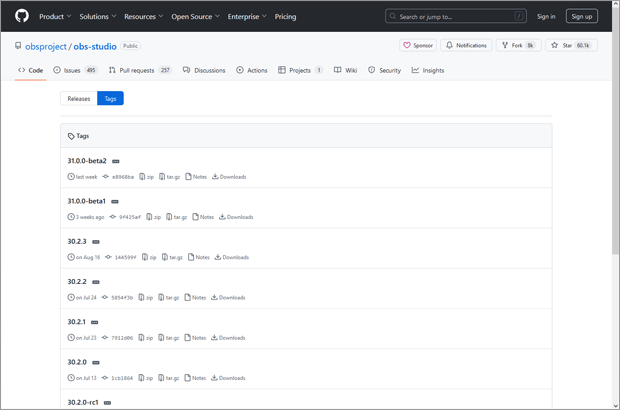OBS Studio(以下OBS)の調子が悪いとき、どうしたらよいでしょうか。
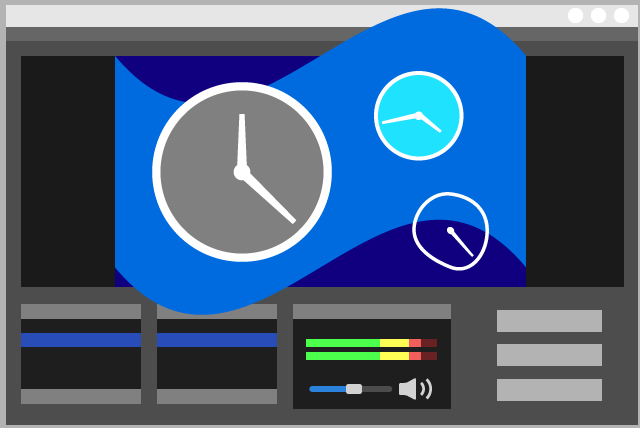
さまざまな対処法が考えられますが、そのひとつにOBSを過去バージョンに戻す(ダウングレード)というものがあります。
OBSをダウングレードする方法について見ていきましょう。
- 通常版
- Steam版
なお、現在使用しているOBSのバージョンはタイトルバーで確認できます。
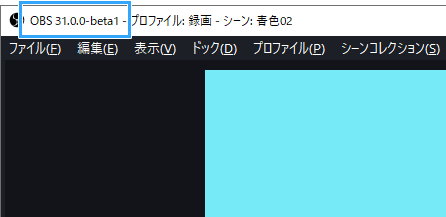
目次
バージョンを戻すべきか迷ったら
たとえば、以下のようなケースの場合はバージョンを下げるのもよいかもしれません。
- アップデート直後から動作が変になった
- 導入したサードパーティプラグインが正常動作しなくなった
- 不具合が起きたので問題を切り分けたい
ただし、ダウングレードにもデメリットがあります。
- 解決済みの過去の不具合が復活する可能性
- 追加された新機能が使えなくなる可能性
- 導入したサードパーティプラグインが使えなくなる可能性
必ずしもダウングレードが最善策とは限らない点が難しい部分でもあります。
当サイトではトラブル集をまとめたページもあるので、ダウングレードするまえに読んでみてください。


設定は引き継がれる
ダウングレードしても設定は引き継がれます。
たとえば、以下のような設定もそのままです。
ただ、事前に設定をバックアップしておくのがベストでしょう。1分あればできます。
- OBSで「ファイル」→「設定フォルダを表示」の順にクリックする。
- 「basic」フォルダーと「global.ini」を任意の場所にコピペする(例 : Dropbox)。
- OBS 31.0.0以降の場合は、さらに「user.ini」も同様にコピペする。
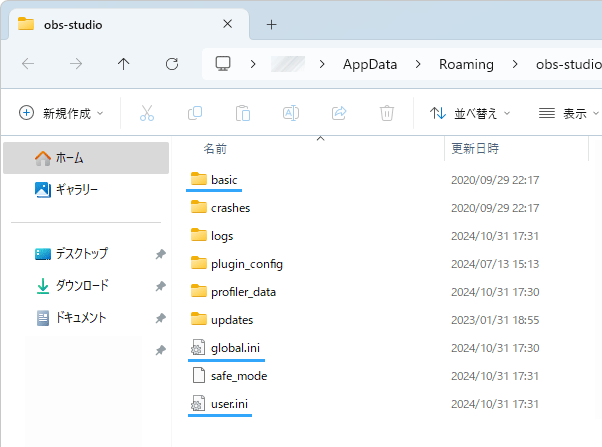
▲OBS 31.0.0以降は「user.ini」もあります。それまで「global.ini」に保存されていた設定の一部が「user.ini」に保存されるようになりました。
詳しいやり方については、下記ページをご覧ください。簡単なのでおすすめです。

もちろん、設定をバックアップするのが手間と感じるのであれば、この作業は飛ばしてもかまいません。筆者もダウングレードで設定が飛んだことはありません。
ただ、バックアップしておいたほうが安全なのは確かです。どこまでリスクを許容できるかです。
アンインストールは不要
ダウングレードするにあたり、通常はOBSをアンインストールする必要はありません。しなくてもできます。
通常版のやり方
準備が整ったら、さっそくダウングレードしましょう。まずは通常版から見ていきます。
いま使っているOBSが公式サイト(またはGitHub)からダウンロードしたものである場合、それは通常版です。
GitHubにアクセス
まず、GitHubにアクセスします。
すると、過去バージョンのOBSがズラッと並んでいます。
上にあるバージョンほど新しく、下にあるバージョンほど古いという順序になっています。
おすすめはどのバージョン?
ここで任意のバージョンのOBSをダウンロードするわけですが、どれにすればよいか悩むかもしれません。
判断基準としては、いままで正常に使えていたバージョンにするのが基本です。
さらに、安定版という意味では
- 「beta」が入っていないもの
- 「rc」が入っていないもの
を選ぶのが無難です。「rc」はリリース候補版のことです。正式版ではありません。
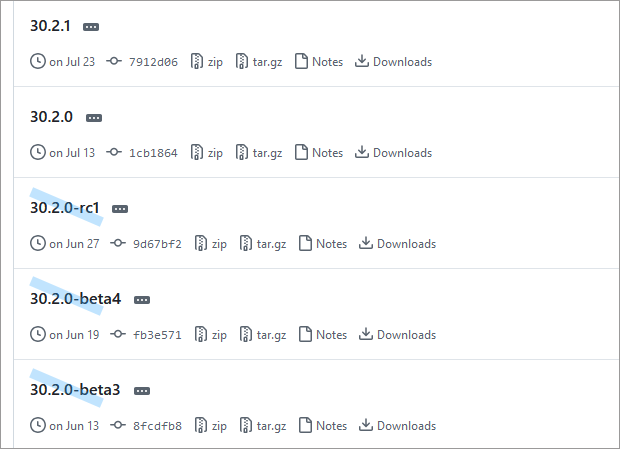
なお、2024年12月7日にリリースされた31.0.0では、一部のゲーム(例 : VALORANT、League of Legendsなど)で問題が起きました。
この問題は、31.1.0で解消されています。
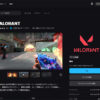
過去のOBSをダウンロード
バージョンが決まったら、数字の部分(または「Downloads」)をクリックします。
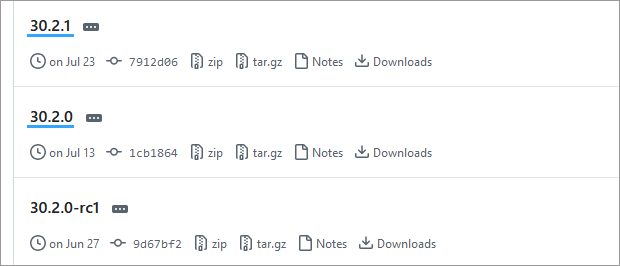
するとページが切り替わります。ページを下にスクルロールして「Assets」と書かれてある部分を探してください。
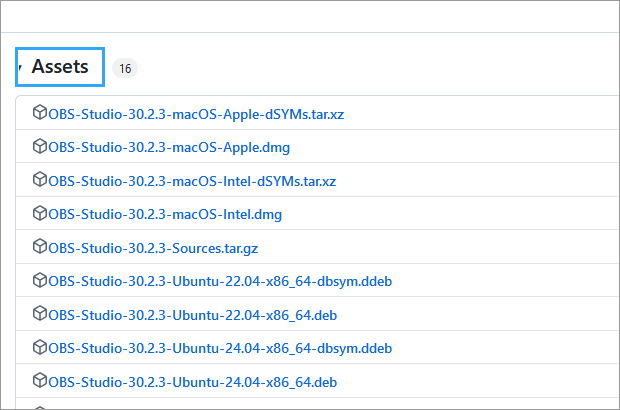
そして、「OBS-Studio-XX.X.X-Windows-Installer.exe」または「OBS-Studio-XX.X.X-Full-Installer-x64.exe」をクリックします。
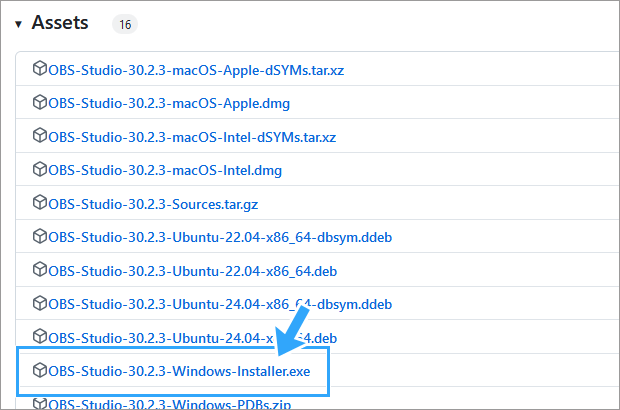
あとはいつもどおりです。(1)OBSを起動しているなら閉じ、そのうえで(2)ダウンロードしたEXEファイルを実行してください。

更新通知について
過去バージョンのOBSを起動すると、最新バージョンへのアップデートを促す表示(更新通知)が出るかもしれません。
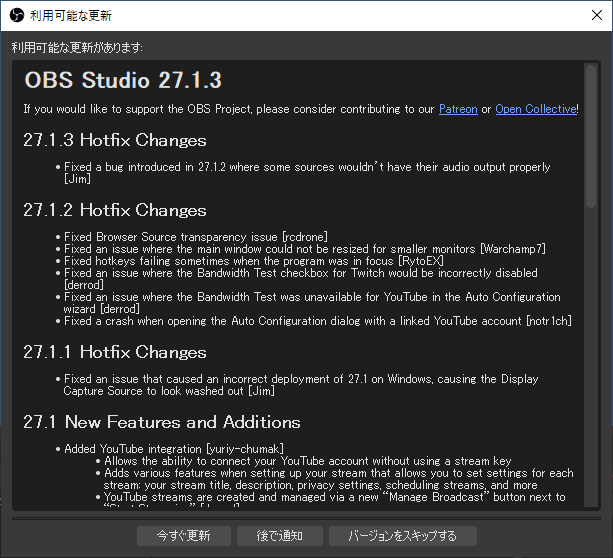
この場合、「バージョンをスキップする」をクリックしましょう。
「今すぐ更新」をクリックすると最新バージョンのOBSになってしまいます。
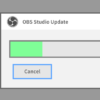
もし更新通知をOFFにしたいのであれば、以下のように設定します。
- 「設定」→「一般」の順にクリックする。
- 「起動時に自動的に更新を確認する」のチェックを外す。
- 「OK」をクリックする。
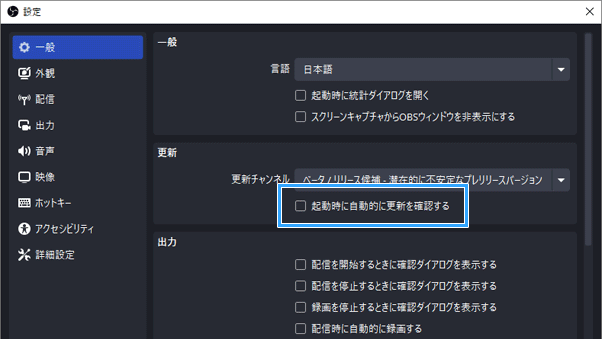
Steam版のやり方
いま使っているOBSがSteamからダウンロードしたものである場合、それはSteam版です。
まず、Steamを起動して「ライブラリ」を開きます。
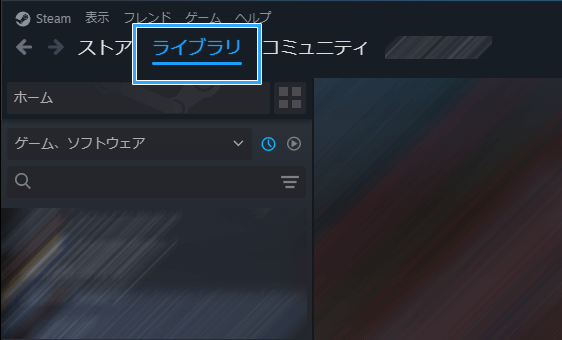
左メニューなどから「OBS Studio」を探し、右クリックして「プロパティ」をクリックします。
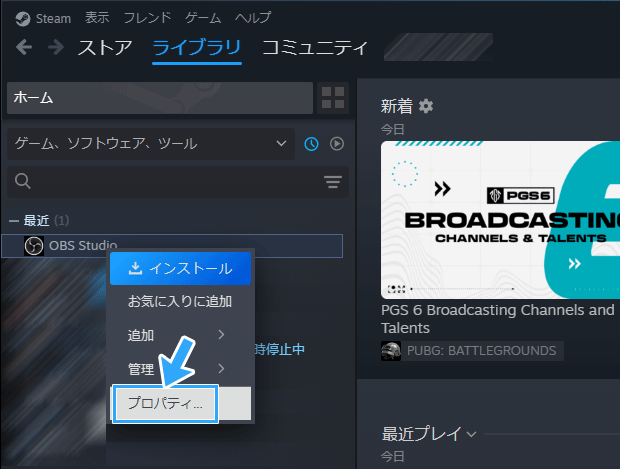
そして、「ベータ」を開き、「ベータへの参加」の部分で任意のバージョンを選択してください。
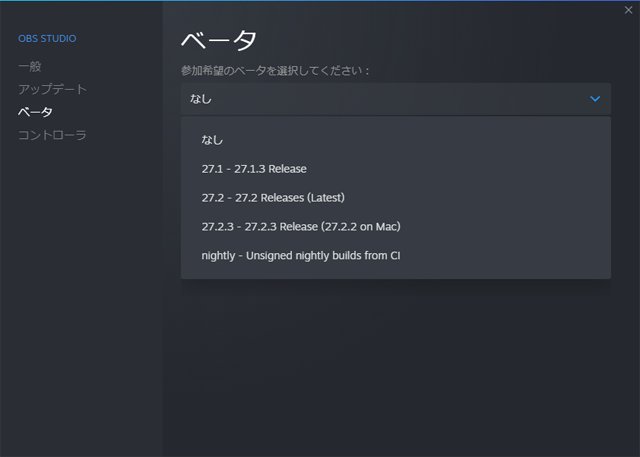
最後に「プロパティ」の画面を閉じます。これだけでOBSを過去バージョンにできます。
まとめ
OBSを過去バージョンに戻す方法は、通常版とSteam版で異なります。
- 通常版 : GitHubからダウンロード
- Steam版 : Steamのライブラリーからダウンロード
どちらの場合もOBSをアンインストールする必要はありません。
OBSの詳しい使い方については、下記ページに情報をまとめました。ぜひ参考にしてください。

2006年から15年以上、ゲーム実況のやり方の解説記事を書いています。書いた記事数は1,000本以上。ゲーム配信、ゲーム録画、動画編集の記事が得意です。
記事はていねいに、わかりやすく!ゲーム実況界の教科書をめざしています。